此前微软为win11提供了dns加密服务,但是不少用户不知道win11加密dns怎么使用,其实我们只需要打开网络设置下的dns设置即可。 win11加密dns详细教程: 1、首先进入磁盘,找到想要加密的
此前微软为win11提供了dns加密服务,但是不少用户不知道win11加密dns怎么使用,其实我们只需要打开网络设置下的dns设置即可。
win11加密dns详细教程:
1、首先进入磁盘,找到想要加密的文件夹。

2、接着打开右侧的以太网
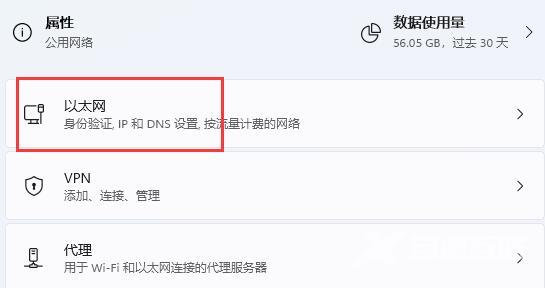
3、然后再下方找到DNS服务器分配,点击编辑
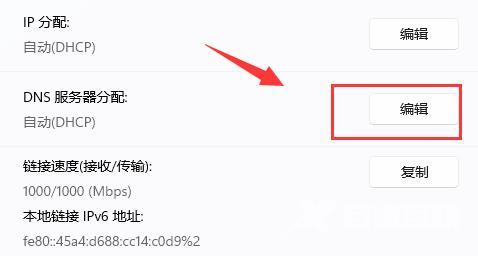
4、将其中的自动(DHCP)改为手动后,开启下方IPv4
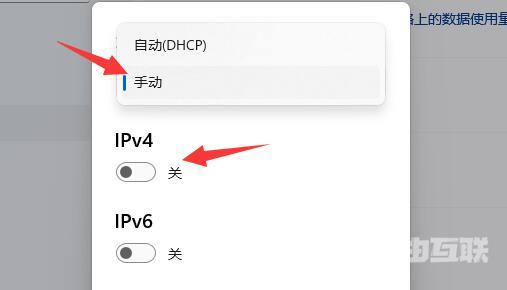
5、开启后,在首选DNS中输入8.8.8.8
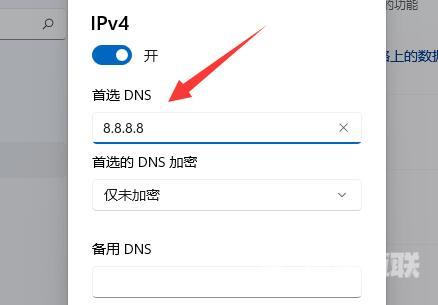
6、然后将首选DNS加密改为仅加密(通过HTTPS的DNS)
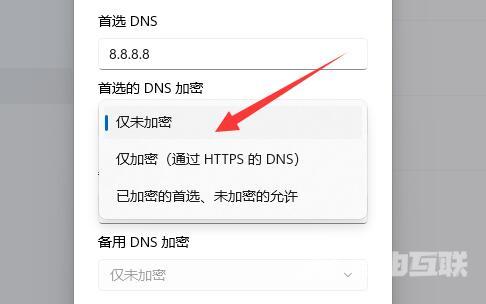
7、更改完成后点击保存,就可以发现dns加密成功了。
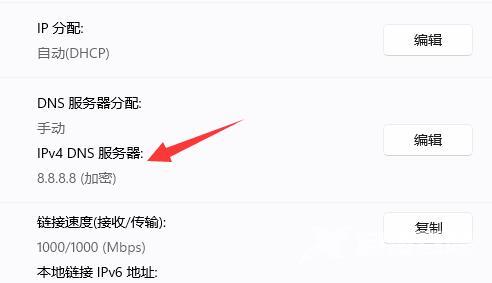
目前只有特定的几个dns支持服务器加密,并不是所有都可以。
